Cómo configurar el redondeo en Excel
En el procesamiento diario de datos, el redondeo es un requisito común. Excel proporciona una variedad de métodos para implementar funciones de redondeo. Este artículo presentará estos métodos en detalle y adjuntará ejemplos de datos estructurados para ayudarlo a dominarlos rápidamente.
1. Utilice la función REDONDEAR
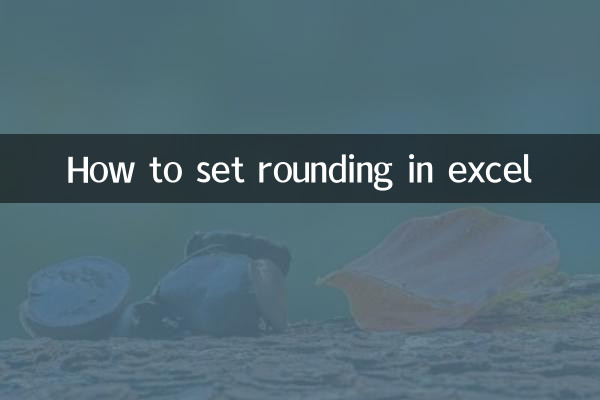
La función REDONDEAR es la función de redondeo más utilizada en Excel. Su sintaxis es:=REDONDEAR(número, decimales). Aquí hay un ejemplo:
| valor original | Redondear a 2 decimales | fórmula |
|---|---|---|
| 3.14159 | 3.14 | =REDONDEAR(A2, 2) |
| 5.6789 | 5.68 | =REDONDEAR(A3, 2) |
2. Utilice las funciones REDONDEAR ARRIBA y REDONDEAR ABAJO
Si necesita forzar el redondeo hacia arriba o hacia abajo, puede utilizar las funciones REDONDEAR ARRIBA y REDONDEAR ABAJO:
| función | Descripción | Ejemplo | resultado |
|---|---|---|---|
| RESUMEN | redondear | =REDONDEAR(3.14159, 2) | 3.15 |
| REDONDEAR HACIA ABAJO | redondear hacia abajo | =REDONDEAR HACIA ABAJO(3.14159, 2) | 3.14 |
3. Utilice la función MROUND
La función MROUND puede redondear un valor a un múltiplo de la base especificada. La sintaxis es:=MROUND(número, base). Por ejemplo:
| valor original | Redondear al múltiplo más cercano de 0,5 | fórmula |
|---|---|---|
| 4.3 | 4.5 | =MRREDONDA(A2, 0.5) |
| 7.8 | 8.0 | =MROUND(A3, 0.5) |
4. Utilice formato de celda
Si solo desea mostrar el resultado redondeado sin cambiar el valor real, puede hacerlo mediante el formato de celda:
1. Seleccione las celdas que deben configurarse.
2. Haga clic derecho y seleccione "Formato de celdas".
3. En la pestaña Número, seleccione Valor y establezca el número de decimales.
| valor original | Mostrado con 2 decimales | Valor real |
|---|---|---|
| 3.14159 | 3.14 | 3.14159 |
5. Ejemplos de aplicaciones completos
A continuación se muestra un ejemplo de una combinación de métodos de redondeo:
| método | valor original | resultado | fórmula |
|---|---|---|---|
| REDONDO | 2.71828 | 2.72 | =REDONDEAR(A2, 2) |
| RESUMEN | 2.71828 | 2.72 | =REDONDEAR(A3, 2) |
| REDONDEAR HACIA ABAJO | 2.71828 | 2.71 | =REDONDEAR HACIA ABAJO(A4, 2) |
| MROUND | 2.71828 | 2.5 | =MROUND(A5, 0.5) |
Resumen
Excel proporciona una variedad de métodos de redondeo flexibles y usted puede elegir la función o configuración de formato adecuada según sus necesidades reales. A través de la introducción y los ejemplos de este artículo, creo que ha dominado las habilidades para configurar el redondeo en Excel. En aplicaciones prácticas, se recomienda elegir el método más apropiado según los requisitos de precisión del procesamiento de datos.
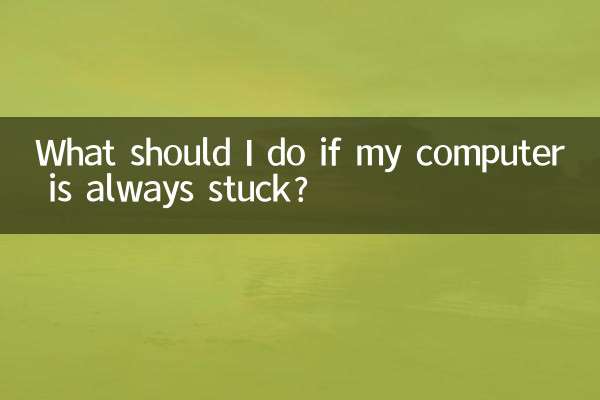
Verifique los detalles

Verifique los detalles